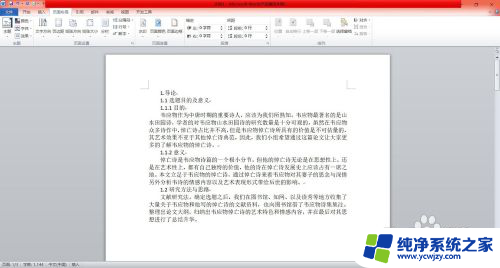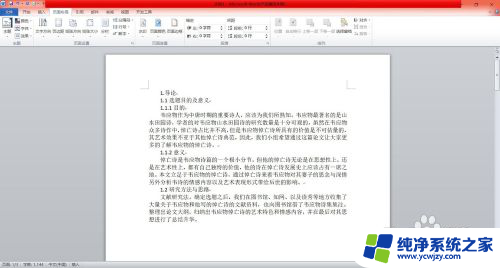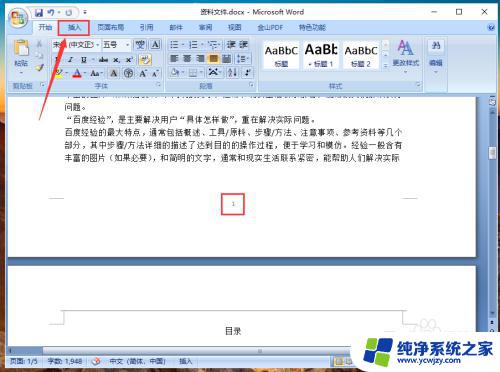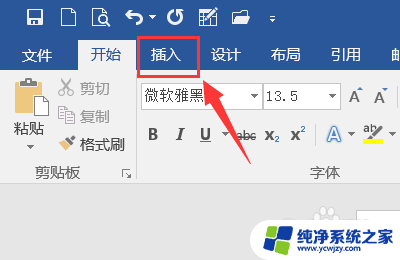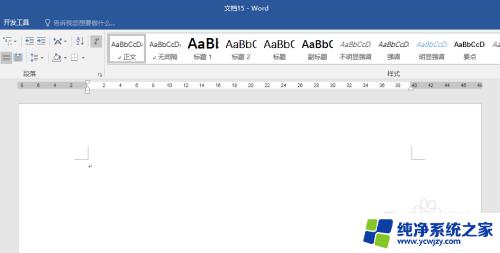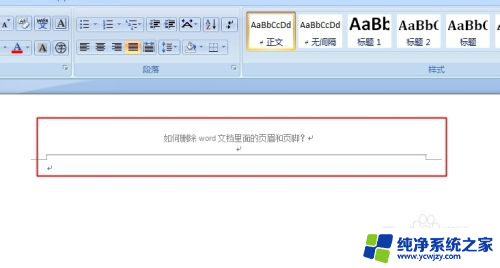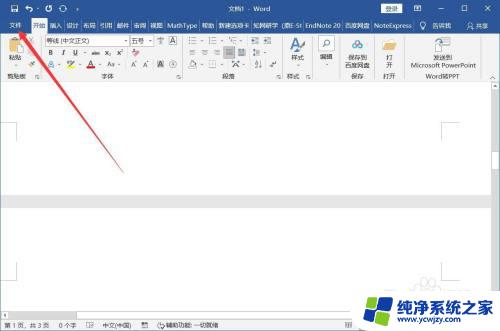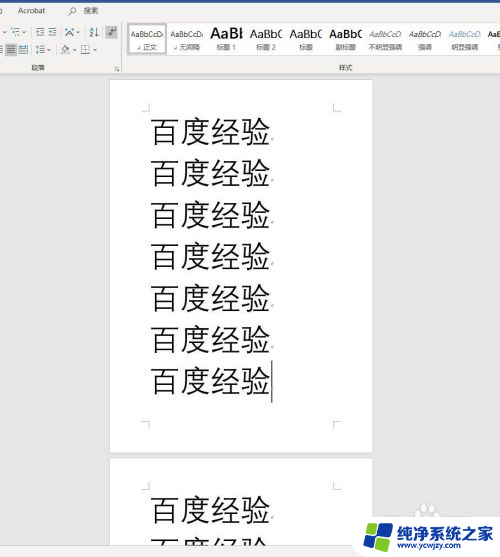word怎么取消分页符下一页 Word文档如何取消分页
更新时间:2023-11-27 16:57:48作者:xiaoliu
word怎么取消分页符下一页,分页符是Word文档中的一种功能,用于控制文档的分页和页面布局,有时候我们可能需要取消分页符,以满足特定的排版需求或者统一整个文档的格式。如何取消分页符呢?在Word文档中,取消分页符非常简单。只需在需要取消分页符的位置,将光标放置在分页符之前,然后按下删除键即可。这样分页符就会被删除,文档将恢复为连续的一页。通过这个简单的操作,我们可以轻松地取消分页符,以满足我们的排版需求。
方法如下:
1.打开word软件,新建一个空白文档。随便输入几行文字(方便大家理解),
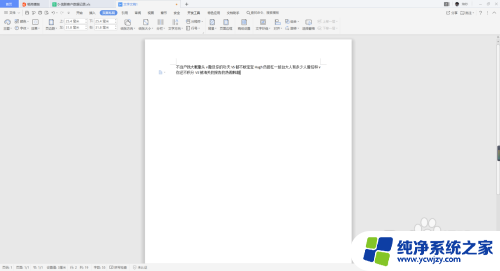
2.接下来我们找到页面布局菜单下边分隔符那个选项。在分隔符下拉列表中我们我们可以看到分页符设置选项和下一页分节符设置选项。点击相应的选项就可以设置了。
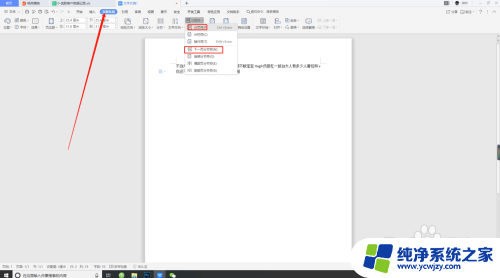
3.如何取消分页符、下一页分节符呢?取消分页符很简单直接后退键(Backspace)后退就行了;取消下一页分节符,需要将鼠标光标放在前一页内容末尾。按delete键就直接取消了
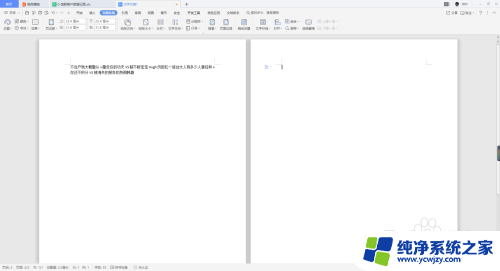
以上就是取消word文档中分页符下一页的方法,如果你也遇到了这个问题,可以参考本文中的步骤来解决,希望对大家有所帮助。